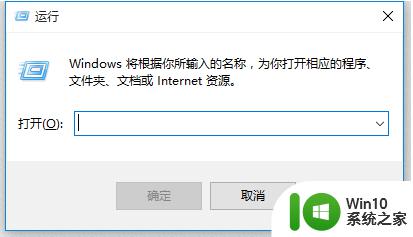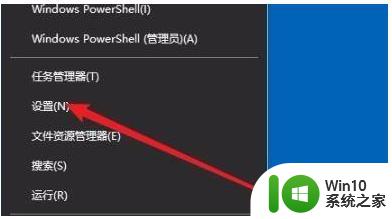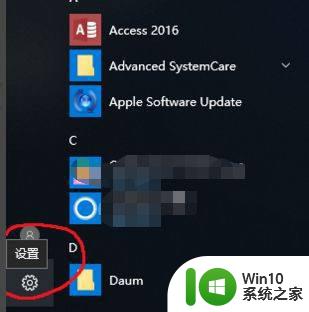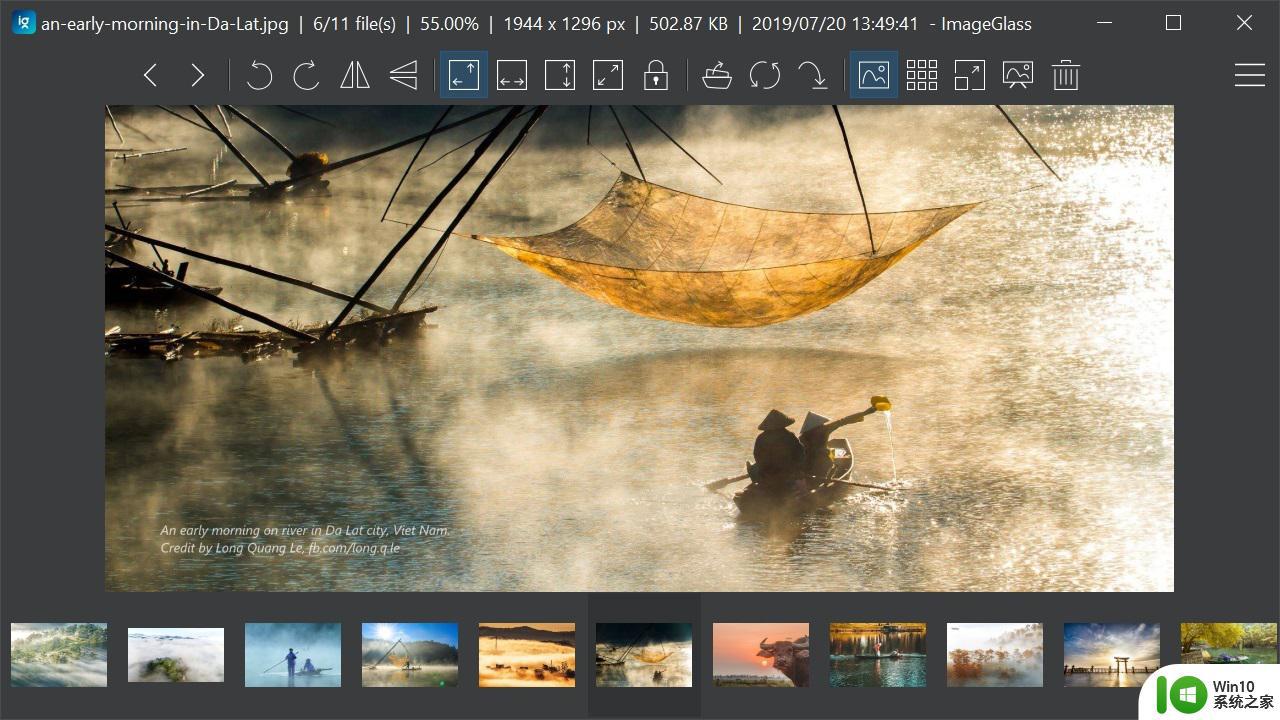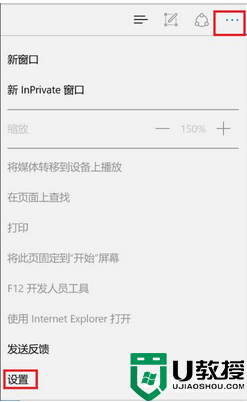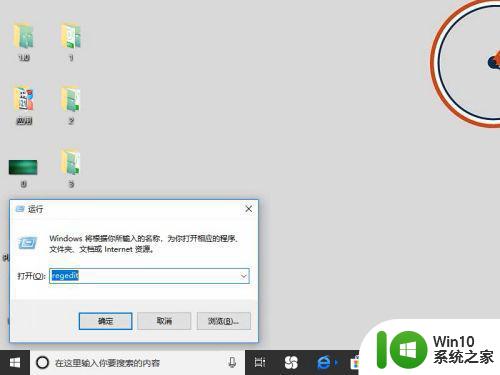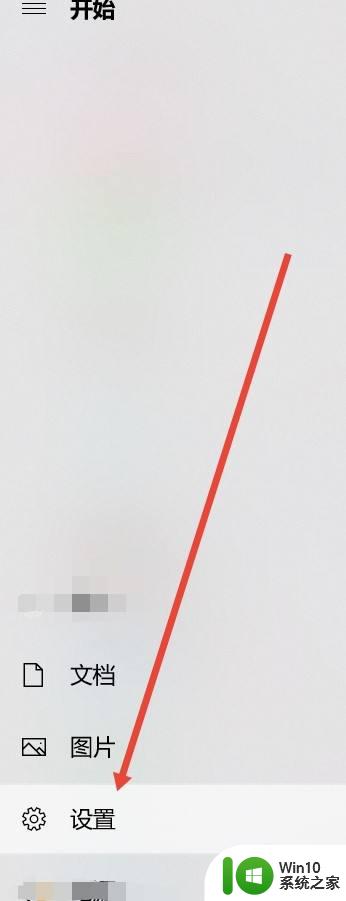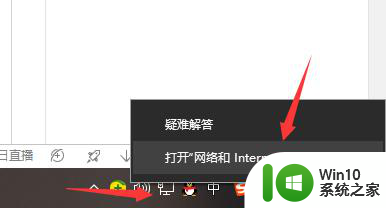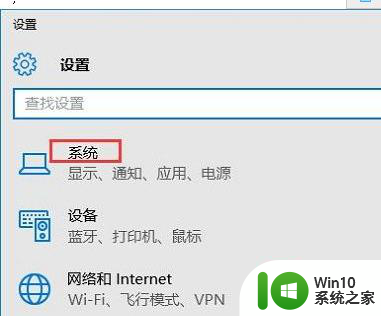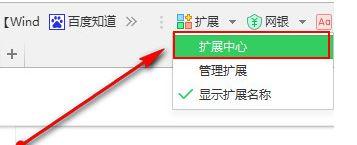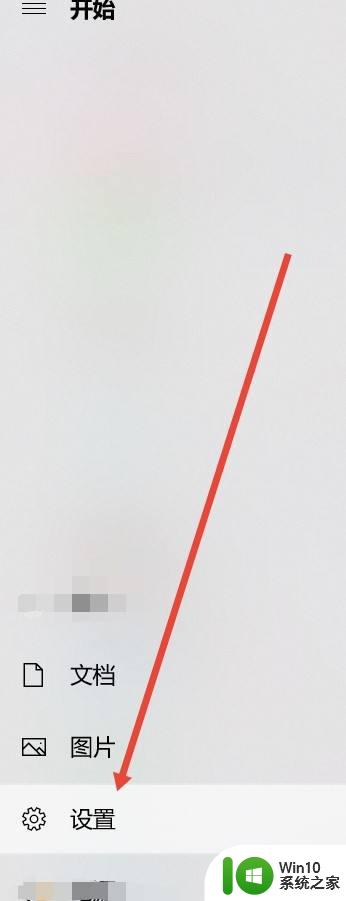w10打开浏览器提示找不到服务器怎么修复 w10打开浏览器找不到服务器怎么处理
更新时间:2024-12-04 09:34:48作者:yang
在使用Windows 10系统时,有时候在打开浏览器时会出现提示找不到服务器的情况,这可能是由于网络故障或者DNS设置问题导致的,要解决这个问题,可以尝试清除浏览器缓存、重启路由器、检查网络连接、更换DNS地址等方法来修复。如果问题仍然存在,可能需要联系网络服务提供商或者重置网络设置来处理这个问题。希望以上方法可以帮助你解决Windows 10打开浏览器找不到服务器的困扰。
具体方法:
1、现实是这样的,网络连接无异。
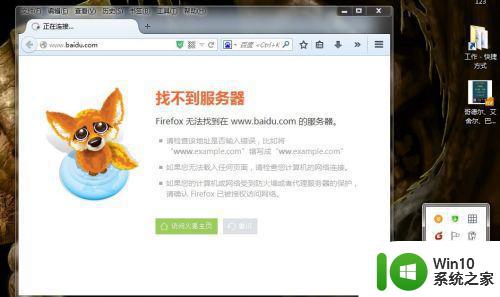
2、那么打开网络和共享中心,更改适配器菜单设置
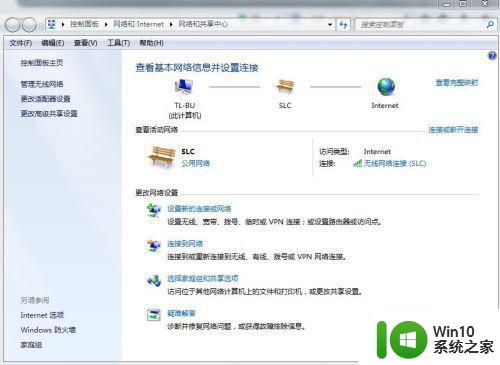
3、找到你连接的那个网络,属性!
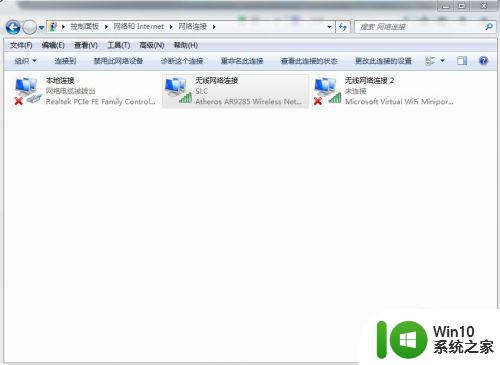
4、找到ipv4协议版本,属性打开!
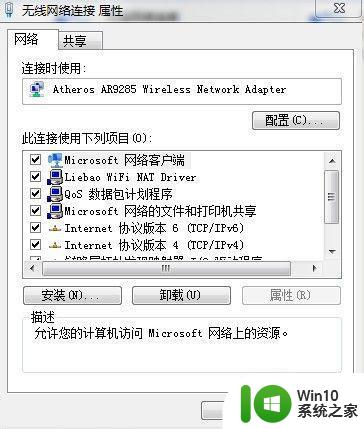
5、将ip地址和dns服务器设置为自动获取,完美收工。
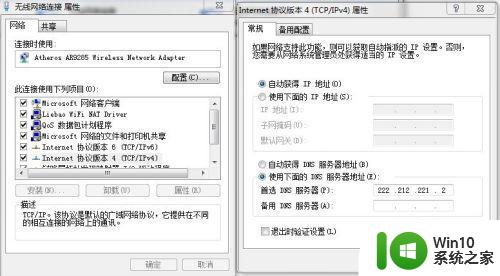
6、记得自动获取,是因为有时候我们在家里连接的网络需要自己输入ip地址和dns服务器地址,无线网络的话更加方便,需要改为自动获取。

以上就是w10打开浏览器提示找不到服务器怎么修复的全部内容,还有不懂得用户就可以根据小编的方法来操作吧,希望能够帮助到大家。